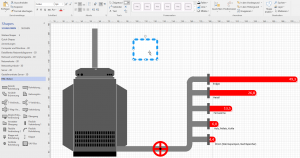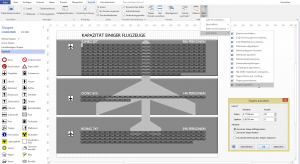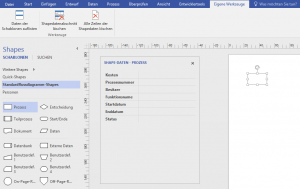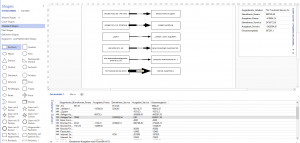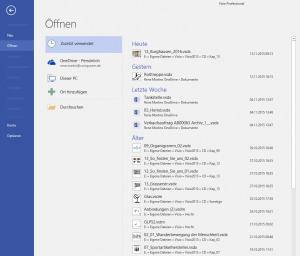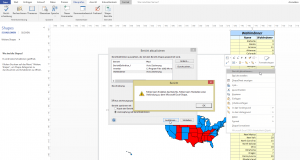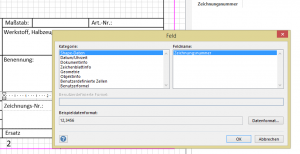Kategorie: Grundlagen
Shapes anordnen
Daten in Visio
Daten visualisieren
IF(Prop._VisDM_Einnahmen_Finanz>100000,5 mm,
IF(Prop._VisDM_Einnahmen_Finanz>10000,3 mm,
IF(Prop._VisDM_Einnahmen_Finanz>1000,2 mm,1 mm))))
Visio 2016 – Backstagebereich
Berichte
Visio 2016
Ich habe gerade eben Office 2016 und Visio 2016 installiert. Mein erster Eindruck: Ich finde nichts Neues darin. Okay, in der Vorlage Raumplan, sind die Tische jetzt gelb, die Stühle grün, die Pflanzen noch grüner und einige Figürchen sind vorhanden (erstaunlich ist, dass sich die Menschen in der Schablone „Bürozubehör“ befinden). Dafür sind die Möbel nicht mehr im Normmaß. Oder haben Sie einen Schreibtisch mit den Maßen 965 x 1734 mm?
Vorteil der neuen Version: man muss nichts neu lernen. Nachteil: Man zahlt (viel?) Geld für nichts (Neues).
Aber ich werde weiter suchen – vielleicht finde ich ja noch etwas …
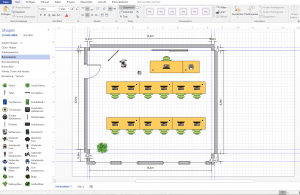
Schöne Frage im Visio-Kurs: Wenn ich aus einer Visio-Zeichnung ein pdf-Dokument erstelle, werden die Hyperlinks nicht mitgenommen. Ich drucke mit dem pdf-Creator.
Meine Antwort: Speichern Sie es mit der Visio-eigenen Speichern-Funktion als pdf (oder exportieren Sie es als pdf). Dann werden Hyperlinks mitgenommen:
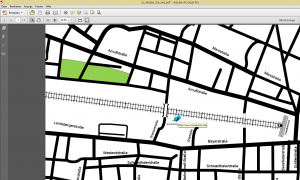
Es klebt nicht (mehr)
Manchmal werde ich in Schulungen gefragt, warum denn plötzlich das Kleben nicht funktioniert. Und tatsächlich: Ein Blick in den Dialog „Visuelle Unterstützung“ zeigt, dass das Klebeverhalten deaktiviert ist. Der Grund liegt meistens darin, dass der Teilnehmer aus Versehen auf die Funktionstaste [F9] gedrückt hat – wahrscheinlich wollte er [F8] zum Ausrichten drücken. Und das Gemeine: Man sieht nicht, dass [F9] das Klebeverhalten deaktiviert.
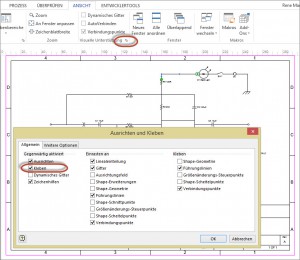
Daten verknüpfen
Hallo Rene,
wie geht es dir? Hoffe alles gut und ihr hattet wie wir hier heute schon den ersten Schneefall?
Ich bekomm es leider immer noch nicht hin, dass ich das Feld „Zeichnungs-Nr.:“ mit den passend Feld in den Shape-Daten verknüpfe, so dass ich nichts mehr ins Schriftfeld schreiben muss. Wie Funktioniert das richtig und möglichst einfach? Weiter ist mir noch eingefallen, dass das Feld „Datum“ mit „Datum Rev.A“ immer übereinstimmen muss. Das kann man doch bestimmt auch zusammenfassen oder?
Viele liebe Grüße
Nils
#####
Hallo Nils,
zu Deinen Fragen:
1. nö – zum Glück noch kein Schnee. Zum Glück, weil ich Fahrrad fahre und keinen Schnee in der Stadt mag!
2. Layer-Schutz raus vom Block. Markiere das Feld „Zeichnungs-Nr.:“ (es sind mehrere Klicks nötig, weil wahrscheinlich Gruppe in der Gruppe in der Gruppe) Dort wird ein Datenfeld „Zeichnungsnummer“ angelegt. Im ShapeSheet holst Du Dir die Info des Zeichenblattes:
=ThePage!Prop.Zeichnungsnummer
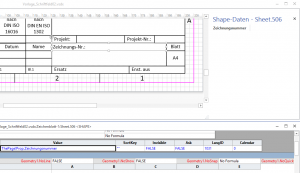
Shape auf der Zeichnung markieren; mit [F2] editieren, an das Ende des Textes klicken (sonst wird der Text überschrieben). Und dort wird mit Einfügen / Feld das Datenfeld eingefügt.
3. Klar – Du kannst einen Bezug von einem Shape auf ein anderes machen. Schau nach, wie es heißt (hier: Sheet.439). Und dann verweist Du mit =Sheet.439!Prop.Datum auf die andere Zelle.
Übrigens würde ich die 0 im Feld Datum ausblenden mit:
=GUARD(IF(ThePage!Prop.Datum=0,““,ThePage!Prop.Datum))
Kommst Du damit klar?
Wenn nicht – frag mich einfach
lg
Rene